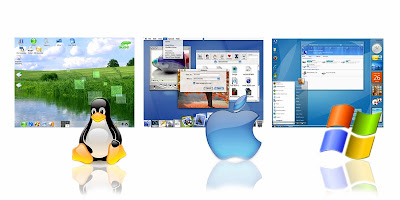TuxTyping es un divertido programa de código abierto, multiplataforma y con licencia GPLde la familia TuxKids con el cual los niños a parte de jugar pueden aprender mecanografía, aprenderán a escribir con el teclado superando distintos niveles de dificultad para que el aprendizaje les resulte mas ameno y divertido.
La mecanografia en la actualidad
La Mecanografía en la Actualidad
miércoles, 20 de noviembre de 2013
Importancia de la Mecanografia Computarizada
Es aquella en la cual se combinan el uso del teclado
y programas que permiten no solo realizar un trabajo muy rápido y pulcro, sino
que el uso de la tecnología permite realizar trabajos mucho más profesionales y
con muchas más opciones como son gráficos e imágenes
La mecanografía en el
mundo moderno permite elaborar la correspondencia y documentos comerciales con
mayor exactitud, pulcritud y en un tiempo menor.
Diferentes Periféricos de la computadora
Los
periféricos de entrada (envían información a la computadora (teclado, mouse,
micrófono); los periféricos de salida (transmiten información desde la
computadora hacia el usuario (monitor, impresora, parlantes, auriculares); y
los periféricos mixtos (envían y reciben información para y desde la
computadora [escáner, lectoras y grabadoras de cd y dvd, teléfonos VOIP).
Papelera
de reciclaje:
La
Papelera de reciclaje es un área de almacenamiento donde se guardan archivos y
carpetas previos a su eliminación definitiva de un medio de almacenamiento.
martes, 19 de noviembre de 2013
Estructura del Teclado
1. teclas
de funciones: Va
desde la tecla F1 a F12, en tres bloques de cuatro: de F1 a F4, de F5 a F8 y de
F9 a F12. Funcionan de acuerdo al programa que esté abierto. Por ejemplo, en
muchos programas al presionar la tecla F1 se accede a la ayuda asociada a ese
programa.
2).
Teclado alfanumérico: Está ubicado
en la parte inferior del bloque de funciones, contiene los números arábigos del
1 al 0 y el alfabeto organizado como en una máquina de escribir, además de
algunas teclas especiales.
3).
Teclas especiales: Está ubicado a la
derecha del bloque alfanumérico, contiene algunas teclas especiales como
ImprPant, Bloq de desplazamiento, pausa, inicio, fin, insertar, suprimir,
RePág, AvPág, y las flechas direccionales que permiten mover el punto de
inserción en las cuatro direcciones.
4).
Teclado numérico: Está ubicado a la
derecha del bloque especial, se activa al presionar la tecla Bloq Num, contiene
los números arábigos organizados como en una calculadora con el fin de
facilitar la digitación de cifras. Además contiene los signos de las cuatro
operaciones básicas: suma +, resta -, multiplicación * y división /; también
contiene una tecla de Intro o Enter.
Botones de control: Esos botones están en todos (o casi
todos) los programas y aplicaciones, en la esquina superior derecha:
- Minimizar: Se representa por un guion (-), y
sirve para que el programa no este visible en toda la pantalla, solo en la
barra de tareas
- Maximizar: Se representa por 2 cuadrados cuando
el programa tiene su imagen expandida por toda la pantalla (exceptuando a la
barra de tareas), y por un cuadrado cuando la imagen esta ajustada a un tamaño
tal que no ocupa toda la pantalla, y sirve para cambiar entre estos 2 tipos de
imagen
- Cerrar: Se representa por una equis (X), y en
color rojo, sirve para terminar el proceso de ejecucion del programa, es decir,
para cerrarlo
Barra de herramientas: es un componente de un interfaz
gráfica de usuario mostrada usualmente en pantalla a modo de fila, columna, o
bloque que contiene iconos o botones que, al ser presionados, activan ciertas
funciones de una aplicación.
Barra de desplazamiento: Las barras de
desplazamiento permiten desplazar el contenido del cuadro hacia un lado u
otro.
Barra de título: título que se corresponde con el contenido de la misma.
domingo, 10 de noviembre de 2013
¿Que es un sistema operativo
sábado, 9 de noviembre de 2013
Pasos para limpiar el Mouse
- Un mouse no óptico posee un mecanismo que consiste en una bola y rueda interna. Se deben limpiar frecuentemente, pues suelen acumular polvos y grasa, haciendo que la bola se atasque y no corra bien.
- Utilizar un paño, alcohol e hisopo.
- Primero desconectar la computadora, quitar la tapa que cubre la bolita y limpiar suavemente.
- Primero desconectar la computadora, quitar la tapa que cubre la bolita y limpiar suavemente
- Debe dejar el mouse un tiempo abierto hacia arriba para asegurarse que el alcohol se haya evaporado.
Procedimiento para limpiar la impresora
- Quitar el polvo.
- Limpiar el delicado interior, usa un paño
suave y alcohol.
- Limpiador de vidrios para limpiar la pantalla.
- Limpia el exterior de la impresora con un
paño suave y húmedo.
- Limpia el cabezal de impresión, se limpia
seleccionando un programa en tu computadora.
Suscribirse a:
Entradas (Atom)